由于业务需要,公司需要将8台IBM 3850服务器安装Esxi6.0系统,建立vCenter6.0的集群环境 要求: 1、 服务器全部安装windows2012系统 2、 域控服务器需有冗余设置 3、 数据库需独立安装; 4、 建立vCenter6.0集群环境 ### vCenter 6.0 生产环境安装指南 #### 背景介绍 随着业务规模的扩大和技术需求的提升,企业需要对现有的IT基础设施进行升级和优化。在本案例中,一家公司计划利用8台IBM 3850服务器部署ESXi 6.0虚拟化平台,并基于这些服务器构建vCenter 6.0集群环境。这不仅能够有效提高资源利用率,还能增强系统的稳定性和可维护性。 #### 部署目标与要求 根据业务需求,部署工作需遵循以下几点要求: 1. **服务器操作系统统一**:所有服务器均需安装Windows Server 2012系统。 2. **域控冗余**:域控服务器需要设置冗余机制,确保即使主域控出现故障也能无缝切换至备用域控。 3. **数据库独立安装**:为了确保数据安全性和性能,数据库需要在单独的服务器上安装,支持版本包括Oracle 11g R2及以上版本或SQL Server 2008 R2 SP1及以上版本。 4. **vCenter集群环境构建**:基于以上条件,建立vCenter 6.0集群环境。 #### 构建步骤详解 ##### 1. 安装Windows Server 2012 - 所有IBM 3850服务器均应安装Windows Server 2012操作系统,这是后续安装vCenter 6.0的前提条件。 ##### 2. 建立冗余域控服务器 - **主域控服务器组件安装**:首先在一台服务器上安装域控服务,注意设置合适的域控参数,如域名等。 - **辅域控服务器加入域**:在另一台服务器上进行域控服务器的安装,并将其加入已存在的域,同时设置DNS为主域控服务器的网络地址。 ##### 3. 独立数据库服务器的配置 - 根据业务需求,选择合适的数据库软件版本进行安装,例如SQL Server 2008 R2 SP1。 - **安装过程**:插入安装光盘或使用镜像文件开始安装流程,选择“全新安装或向现有安装添加功能”。 - **服务配置**:配置服务器的服务账户及排序规则,选择“对所有SQL Server服务使用相同的账户”或“NT AUTHORITY\SYSTEM”以简化管理。 - **端口配置**:如果将数据库与vCenter安装在同一服务器上,需关闭Report Services报表服务以避免与vCenter冲突。 ##### 4. vCenter服务器安装 - 在安装vCenter前,确保数据库服务器已完成并加入AD域。 - **搭建ODBC数据源**:vCenter服务器需配置ODBC数据源以连接至数据库服务器。安装SQL Server Native Client数据源驱动程序,并在“控制面板”的“管理工具”中创建系统DSN。 ##### 5. 安装vCenter组件 - 插入vCenter 6.0安装光盘,设置必要的参数,如密码和连接的数据库信息。 - **连接外部数据库**:选择“指定用户服务账户”,确保所选数据库版本符合要求。 ##### 6. 使用vSphere Web Client - 从vSphere 6.0开始,管理vCenter Server主要依赖于vSphere Web Client。传统的vSphere Client仅支持与vSphere 5.0相同的功能集。 #### 效果展示 - **主域控界面**与**辅助域控界面**同步一致,确保了域控服务的高可用性。 - **主域控DNS服务**与**辅助域控DNS服务**保持同步,保证了DNS解析的准确性。 - **数据库服务器**成功加入AD域并完成安装配置,为vCenter集群提供了坚实的数据支持。 通过以上步骤的详细实施,可以确保vCenter 6.0生产环境的顺利部署,为企业带来高效、稳定的虚拟化平台。
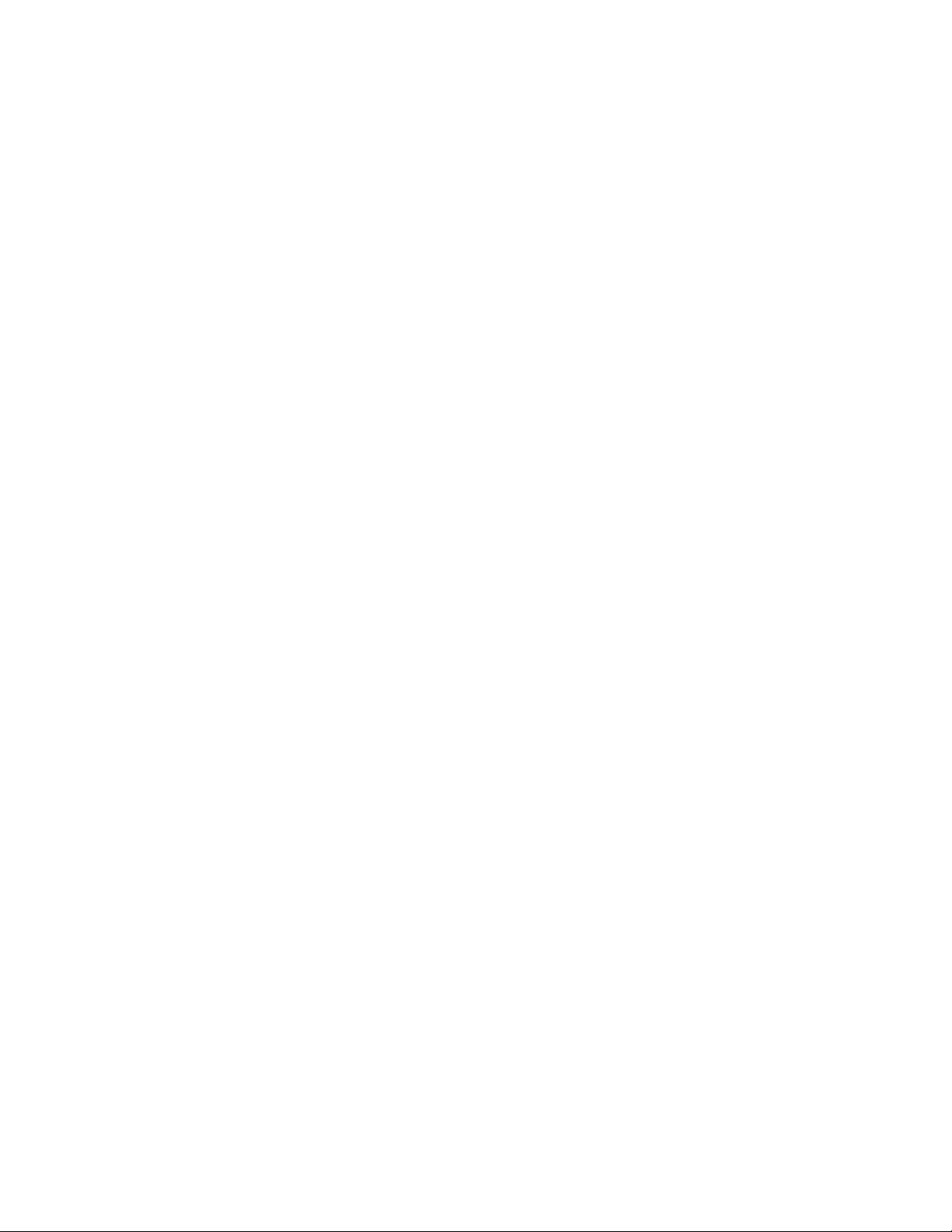
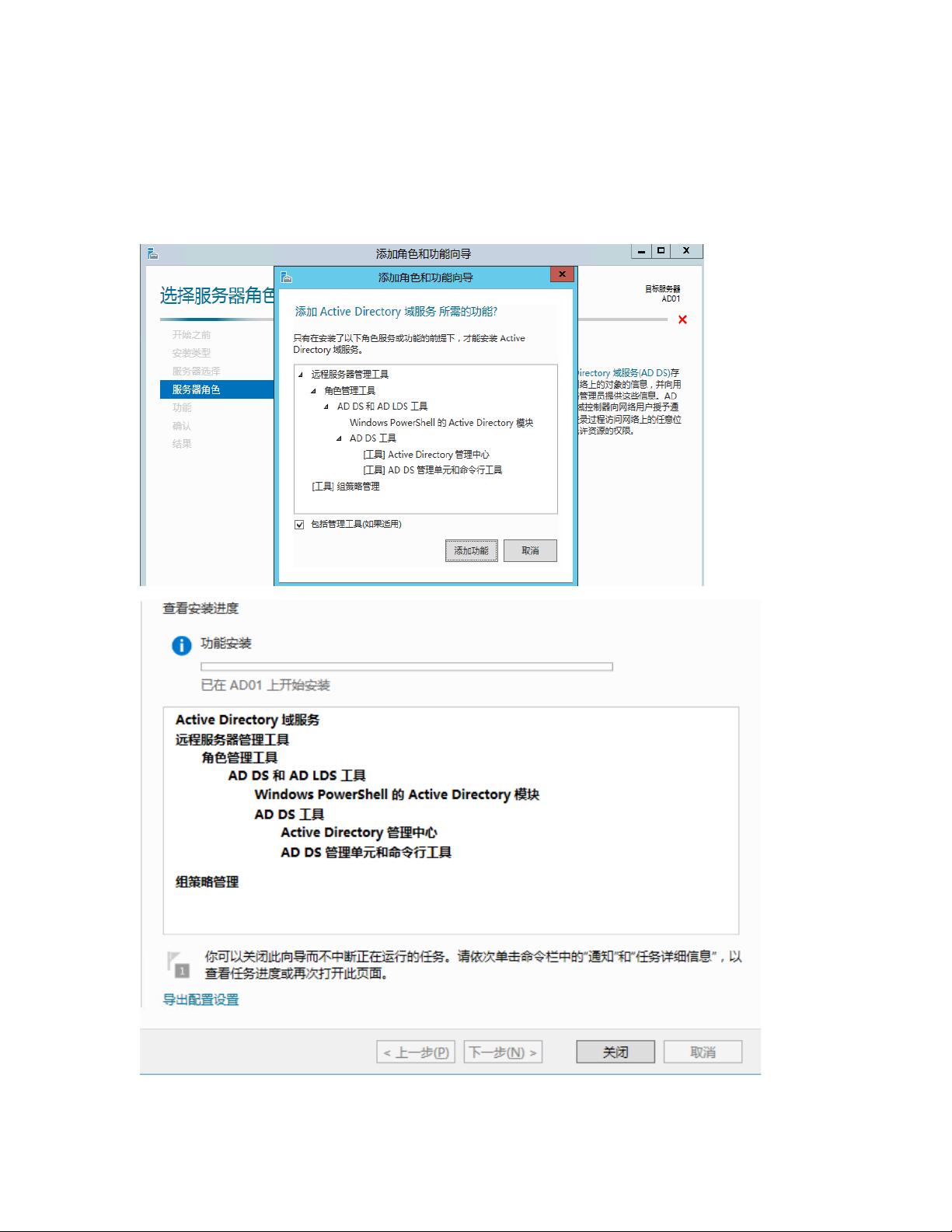
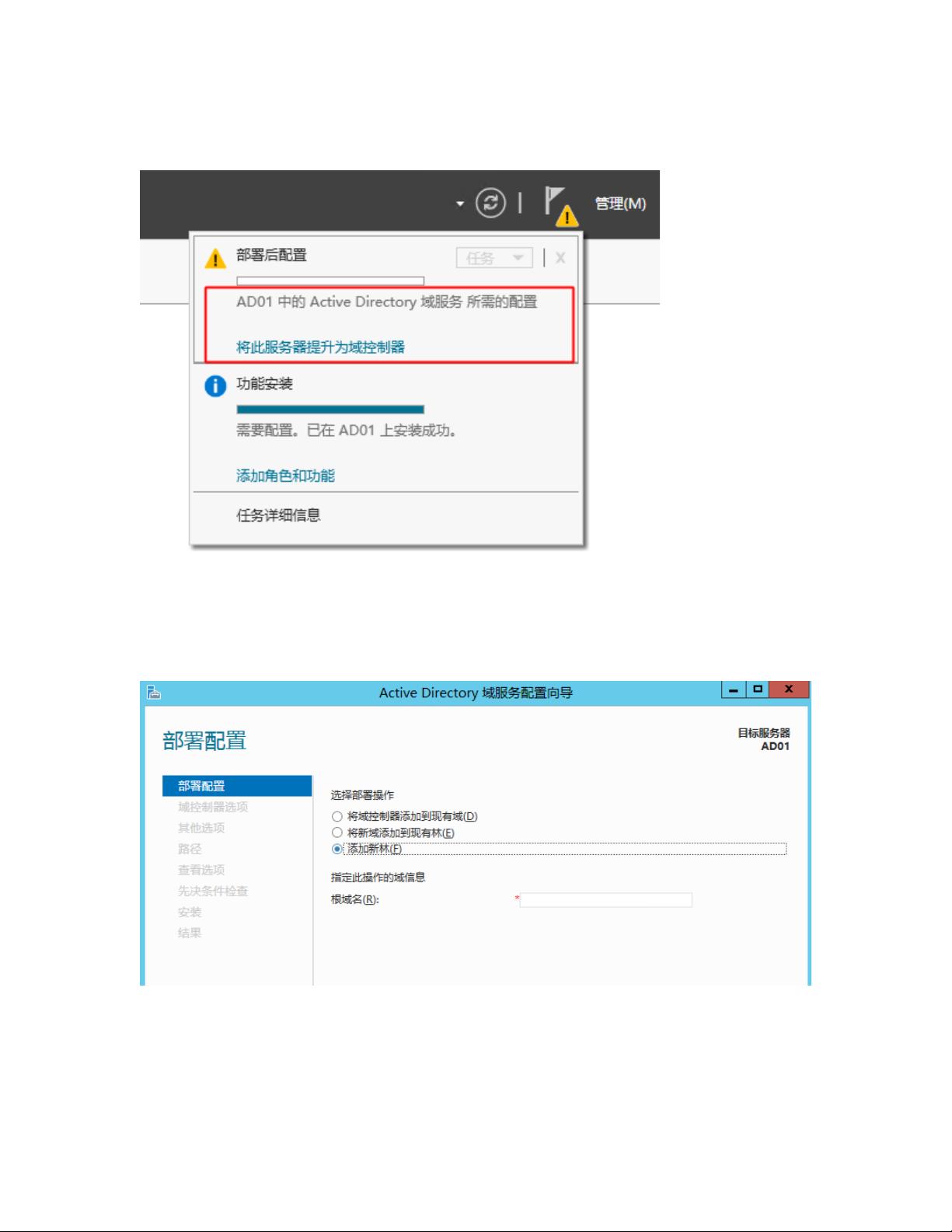
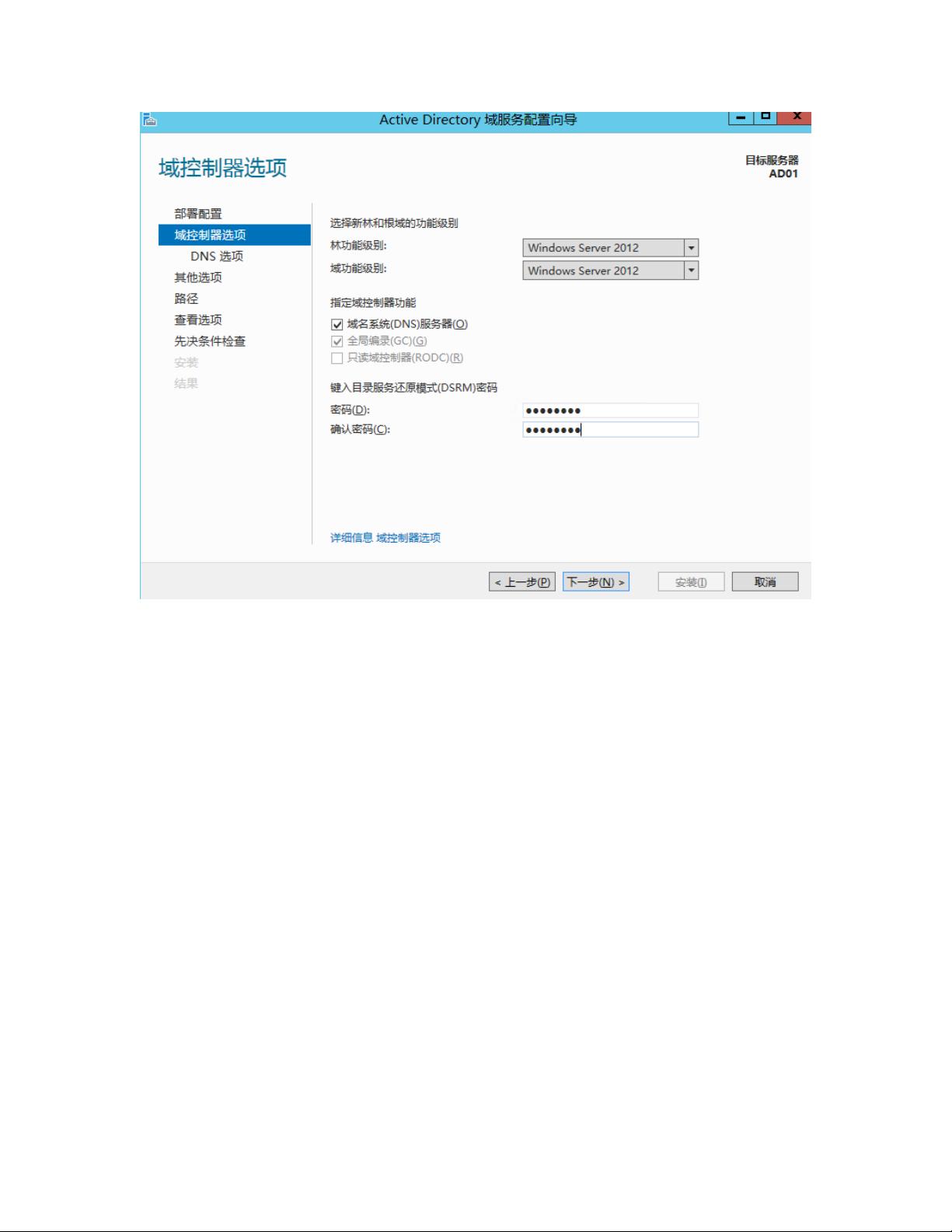
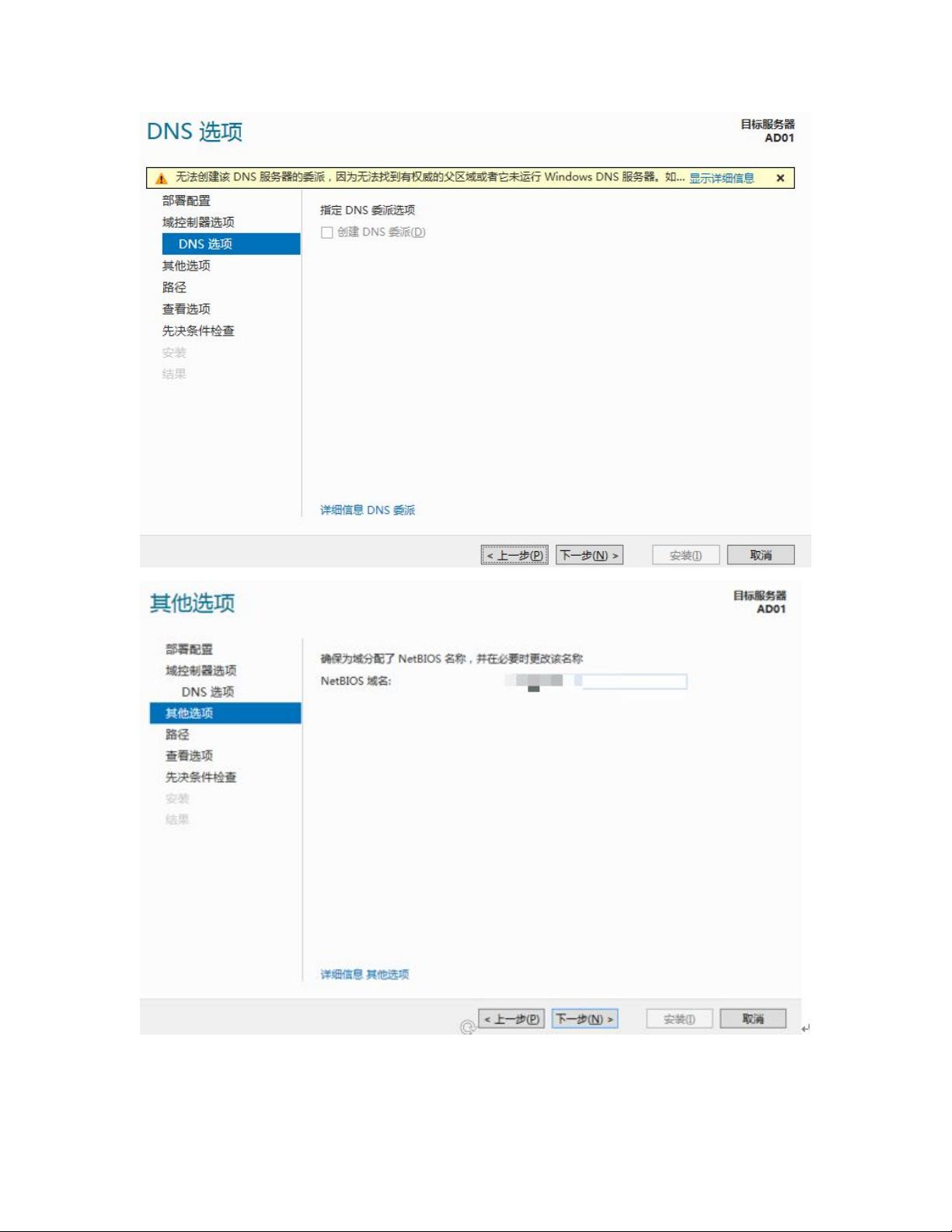
剩余48页未读,继续阅读

- 粉丝: 0
- 资源: 45
 我的内容管理
展开
我的内容管理
展开
 我的资源
快来上传第一个资源
我的资源
快来上传第一个资源
 我的收益 登录查看自己的收益
我的收益 登录查看自己的收益 我的积分
登录查看自己的积分
我的积分
登录查看自己的积分
 我的C币
登录后查看C币余额
我的C币
登录后查看C币余额
 我的收藏
我的收藏  我的下载
我的下载  下载帮助
下载帮助

 前往需求广场,查看用户热搜
前往需求广场,查看用户热搜最新资源


 信息提交成功
信息提交成功